要提升sublime的编码效率,需开启并灵活运用自动补全功能。1. 开启基础补全:确保设置中 "auto_complete": true,并添加 "auto_complete_selector": "source, text";2. 安装插件:如emmet、sublimecodeintel、autofilename以增强智能补全;3. 自定义代码片段:通过tools > developer > new snippet创建快捷词,如输入log自动展开console.log();4. 掌握小技巧:使用模糊搜索、ctrl+space唤出补全框及上下键选择建议内容。
用好Sublime的自动补全功能,写代码真的能快不少。它不像某些IDE那样重型,但轻巧之中又藏着不少实用技巧。关键是,很多人其实没完全用上它的潜力。
如何开启和使用基本自动补全
Sublime默认就有基础的自动补全文本功能,比如你在写HTML或者JavaScript时,输入一部分变量名或标签,按下 Tab 或 Enter 就可以自动补全。
如果你发现没反应,检查一下设置里有没有打开这个功能:
打开偏好设置(Preferences > Settings)
确保 "auto_complete": true
也可以加一句 "auto_complete_selector": "source, text" 来扩大触发范围
这样你就能在更多场景下看到建议框了。
插件加持:让补全更聪明
光靠原生的功能还不够“智能”,这时候装个插件就很有必要了。最常用的几个:
Emmet:写HTML/CSS飞快,比如输入 div.container>ul>li*3 按 Tab,直接生成结构
SublimeCodeIntel:支持多种语言的跳转定义、自动补全
AutoFileName:写路径的时候自动补全文件名,图片、CSS引用特别方便
安装方式很简单,先装Package Control,然后搜索插件名安装就行。这些插件各自有默认设置,一般不需要额外配置太多就可以用了。
自定义代码片段,一键插入常用代码
除了自动补全已有的内容,你还可以自己定义“快捷词”。比如你想输入 log 就自动展开成 console.log(),就可以创建一个snippet:
Tools > Developer > New Snippet
写入模板,比如:
console.log('${1}'); ]]>
登录后复制保存后,在JS文件中输入 log + Tab,就会自动变成 console.log,并且光标停在括号中间等你填内容。
你可以为不同语言建立不同的快捷词,比如 PHP 的类模板、HTML 的组件结构等等。
小技巧:别忘了模糊搜索和快捷键
输入关键词时,不用连续匹配。比如要找 “document.getElementById”,输入 dgi 就能命中
快捷键 Ctrl+Space 可以手动唤出补全框
补全建议框出现后,可以用上下键选择,按 Tab 或 Enter 插入
这些细节操作熟练之后,写代码就像拼积木一样顺畅。
基本上就这些。不是多复杂的功能,但组合起来确实能让编码效率提升一大截。
以上就是Sublime自动补全功能解析|快速编写代码不再费力的详细内容,更多请关注php中文网其它相关文章!